Photoshop合成秋季唯美的城堡场景图
文章来源于 优艾说,感谢作者 uidet 给我们带来经精彩的文章!设计教程/PS教程/合成教程2015-09-04
在本教程中,我将向您展示如何创建一个秋天的唯美城堡。您将学习如何结合不同的素材混合在一起,正确的使用笔刷,调整图层等。您还将了解一些方便的技巧使用照明和阴影,如何安排你的层次和管理组,如何创建景深等等。喜欢的朋友可以一起来学习吧,记得下载打包好
在本教程中,我将向您展示如何创建一个秋天的唯美城堡。您将学习如何结合不同的素材混合在一起,正确的使用笔刷,调整图层等。您还将了解一些方便的技巧使用照明和阴影,如何安排你的层次和管理组,如何创建景深等等。喜欢的朋友可以一起来学习吧,记得下载打包好的PSD源文件和教程所需要的素材。
教程源文件和教程素材:梦幻风格的秋季城堡效果PS教程素材
先看看最终效果

01、创建一个新文档,打开sky1图片。使用移动工具拖动到画布:
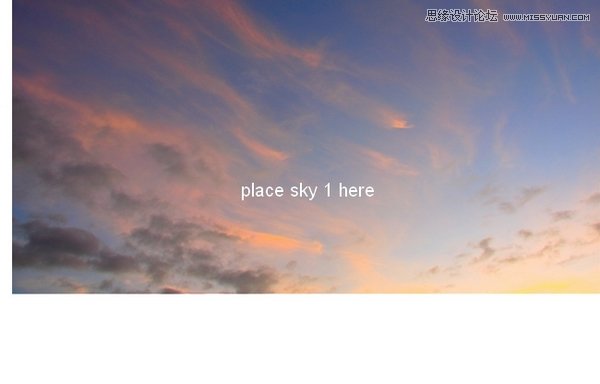
不要担心额外的白色部分,稍后我们将修改。
02、把sky 1图片置入画布,更改为强光模式:
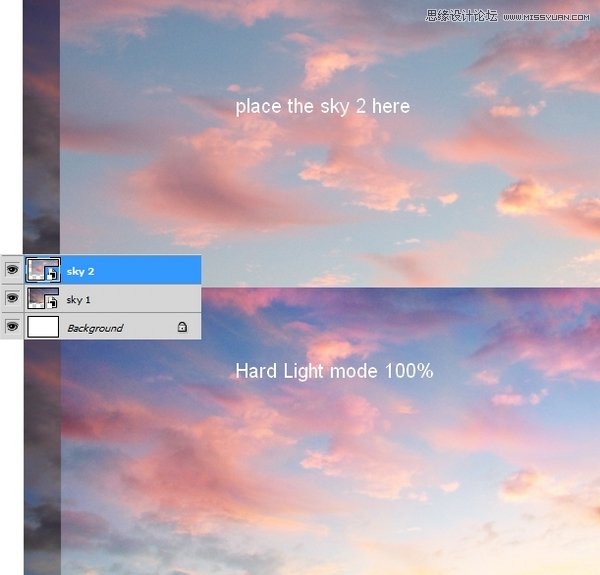
03、柔化sky1,去滤镜>杂色>蒙尘与划痕,设置半径为3 px:
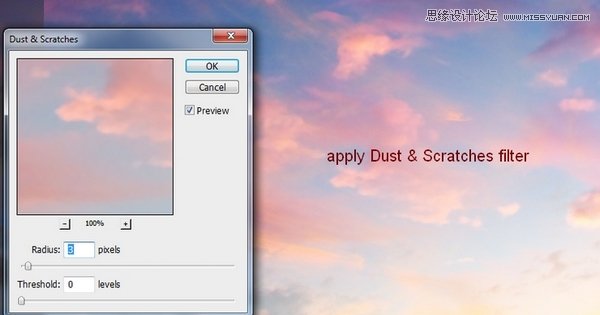
04、添加更多的天空部分相比,我使用一个调整层。新调整图层>曲线
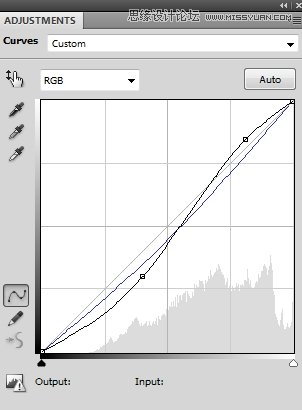
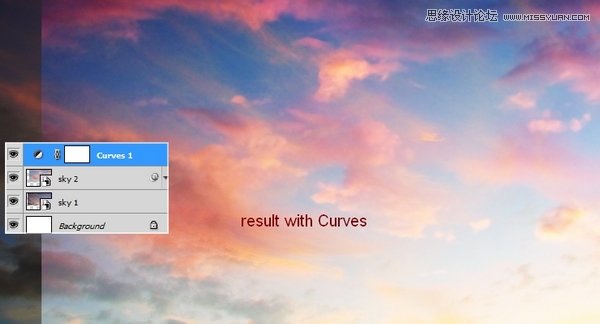
05、置入岩石:
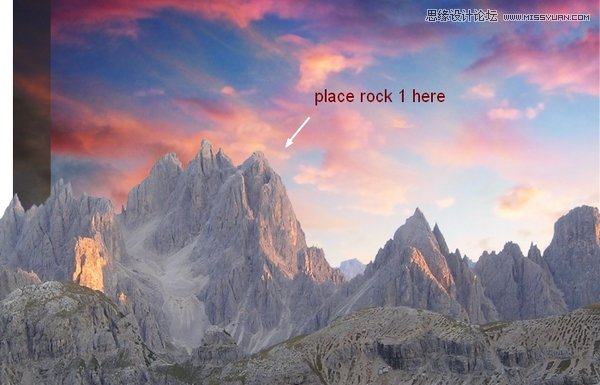
点击第二个按钮图层面板底部的添加这一层的面具。用一个软刷子用黑色颜色去除的部分岩石如下图所示
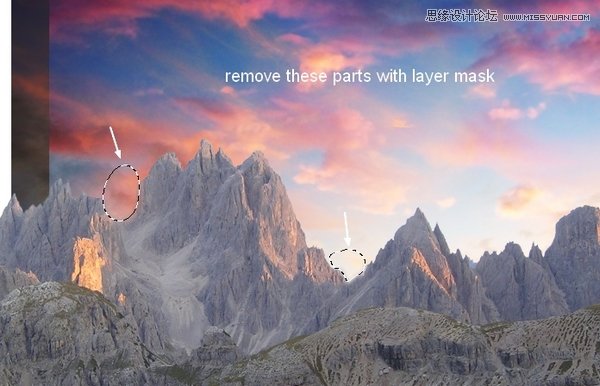
06、添加场景深度,去滤镜>模糊>高斯模型模糊,设置半径为6 px:
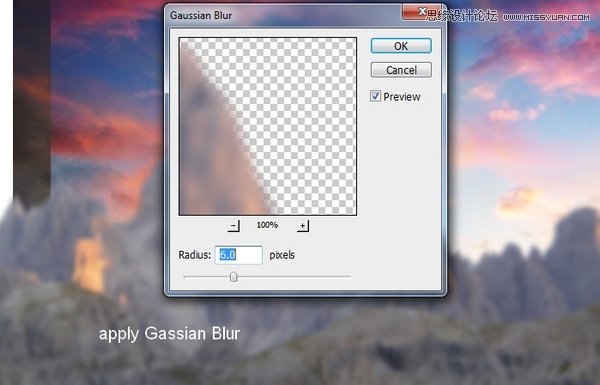
07、打开另一个石头的图片。选择图2和隔离岩石部分,位置在左边的图片:
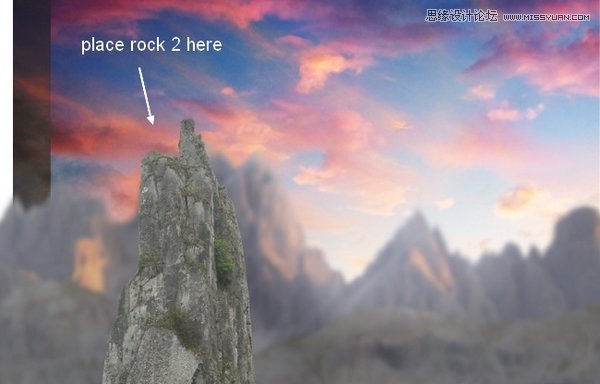
图层名称为 “rock 2″.
08、使一个新的图层(Cmd / Ctrl + Shift + N)和图章工具。使用这个工具删除一些植物如下所示:
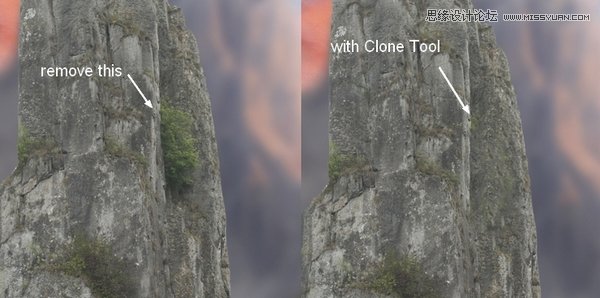
09、Extract the rock 3 from the image 6 and place it at the left corner of the pic (beside the rock 2):
从图像中提取rock 3 和把它在图片6的左上角(在 rock 2旁边)
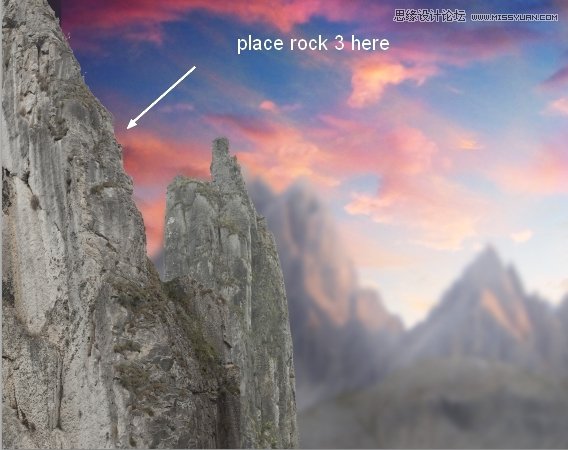
这一层添加一个蒙版。使用柔软的黑色画笔混合这个岩石2与岩石的边缘:
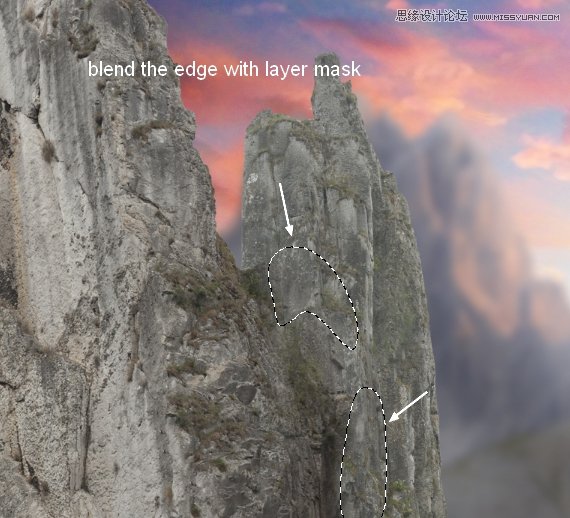
 情非得已
情非得已
推荐文章
-
 Photoshop合成海边海龟和被掀起的海浪场景2021-03-08
Photoshop合成海边海龟和被掀起的海浪场景2021-03-08
-
 Photoshop创意合成森林中的新娘和鸟笼2021-02-23
Photoshop创意合成森林中的新娘和鸟笼2021-02-23
-
 Photoshop合成森林中马灯下的小动物2020-04-01
Photoshop合成森林中马灯下的小动物2020-04-01
-
 Photoshop合成梦幻仙境场景的精灵仙子2020-03-27
Photoshop合成梦幻仙境场景的精灵仙子2020-03-27
-
 Photoshop合成创意头像长出花朵效果2020-03-26
Photoshop合成创意头像长出花朵效果2020-03-26
-
 Photoshop合成被蝴蝶和星光打散的头像2020-03-26
Photoshop合成被蝴蝶和星光打散的头像2020-03-26
-
 Photoshop合成创意的美女和野兽场景2020-03-20
Photoshop合成创意的美女和野兽场景2020-03-20
-
 Photoshop合成创意的乌龟背着城堡效果图2020-03-20
Photoshop合成创意的乌龟背着城堡效果图2020-03-20
-
 Photoshop合成房间里抚摸恐龙头的小男孩2020-03-20
Photoshop合成房间里抚摸恐龙头的小男孩2020-03-20
-
 Photoshop快速给建筑照片添加傍晚效果2020-03-19
Photoshop快速给建筑照片添加傍晚效果2020-03-19
热门文章
-
 Photoshop创意合成森林中的新娘和鸟笼2021-02-23
Photoshop创意合成森林中的新娘和鸟笼2021-02-23
-
 Photoshop合成魔幻主题的发光山羊2021-03-04
Photoshop合成魔幻主题的发光山羊2021-03-04
-
 Photoshop合成海边海龟和被掀起的海浪场景2021-03-08
Photoshop合成海边海龟和被掀起的海浪场景2021-03-08
-
 Photoshop创意合成苹果身体的易拉罐2021-03-10
Photoshop创意合成苹果身体的易拉罐2021-03-10
-
 Photoshop合成闪电下的超级跑车2021-03-04
Photoshop合成闪电下的超级跑车2021-03-04
-
 Photoshop创意合成在脚底下魔法师2021-03-08
Photoshop创意合成在脚底下魔法师2021-03-08
-
 Photoshop创意合成被热气球带飞的鲸鱼2021-03-16
Photoshop创意合成被热气球带飞的鲸鱼2021-03-16
-
 Photoshop合成海边海龟和被掀起的海浪场景
相关文章2562021-03-08
Photoshop合成海边海龟和被掀起的海浪场景
相关文章2562021-03-08
-
 Photoshop合成魔幻主题的发光山羊
相关文章2882021-03-04
Photoshop合成魔幻主题的发光山羊
相关文章2882021-03-04
-
 Photoshop合成森林中马灯下的小动物
相关文章21572020-04-01
Photoshop合成森林中马灯下的小动物
相关文章21572020-04-01
-
 Photoshop合成梦幻仙境场景的精灵仙子
相关文章23182020-03-27
Photoshop合成梦幻仙境场景的精灵仙子
相关文章23182020-03-27
-
 Photoshop合成创意的美女和野兽场景
相关文章10342020-03-20
Photoshop合成创意的美女和野兽场景
相关文章10342020-03-20
-
 Photoshop合成月光下的少女场景
相关文章20872020-03-17
Photoshop合成月光下的少女场景
相关文章20872020-03-17
-
 童话场景:用PS合成森林中的精灵仙子
相关文章19402019-12-24
童话场景:用PS合成森林中的精灵仙子
相关文章19402019-12-24
-
 创意合成:用PS合成云彩中的城堡场景
相关文章26742019-12-16
创意合成:用PS合成云彩中的城堡场景
相关文章26742019-12-16
